WPS Excel设置页眉或页脚的方法
时间:2023-12-06 09:59:25作者:极光下载站人气:94
当我们进入到wps这款软件的时候,你可以通过该软件中的excel表格工具对数据进行整理和编辑,如果你想要查看自己编辑的内容在第几页的话,那么就可以启用分页预览功能进行查看,其中除了查看页数,也可以进行页码的添加,我们可以进入到页面布局中,就可以对页码进行设置了,可以自定义页眉或者页脚的样式进行设置,那么当你打印的时候,同样会打印出你插入的页码,下方是关于如何使用WPS Excel插入页码的具体操作方法,如果年纪需要的情况下可以看看方法教程,希望对大家有所帮助。
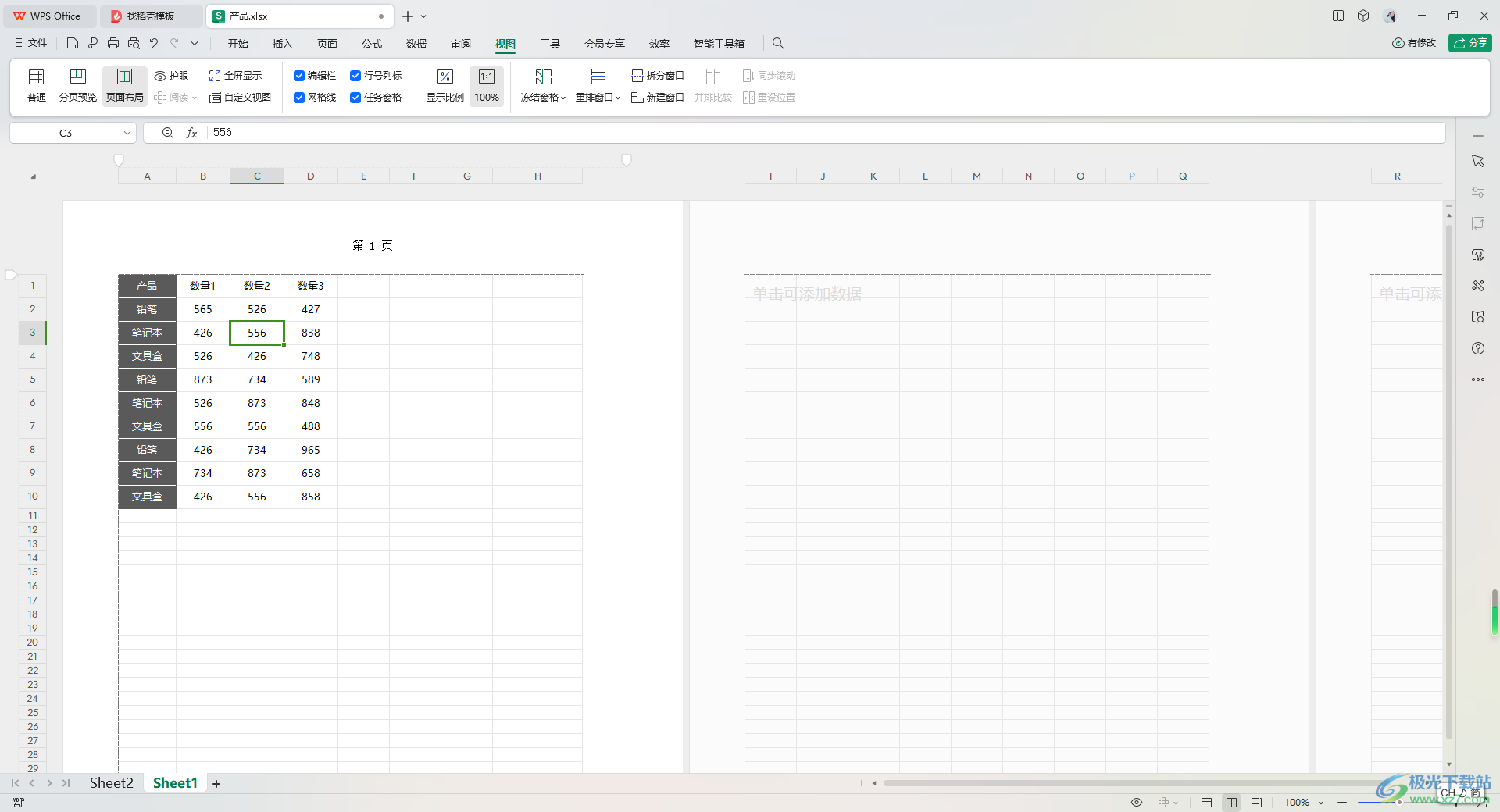
方法步骤
1.首先,我们需要将表格数据点击打开进行编辑,之后点击页面顶部的【视图】这个选项。

2.随后,就可以打开工具栏,将其中的【分页预览】这个选项进行单击一下。
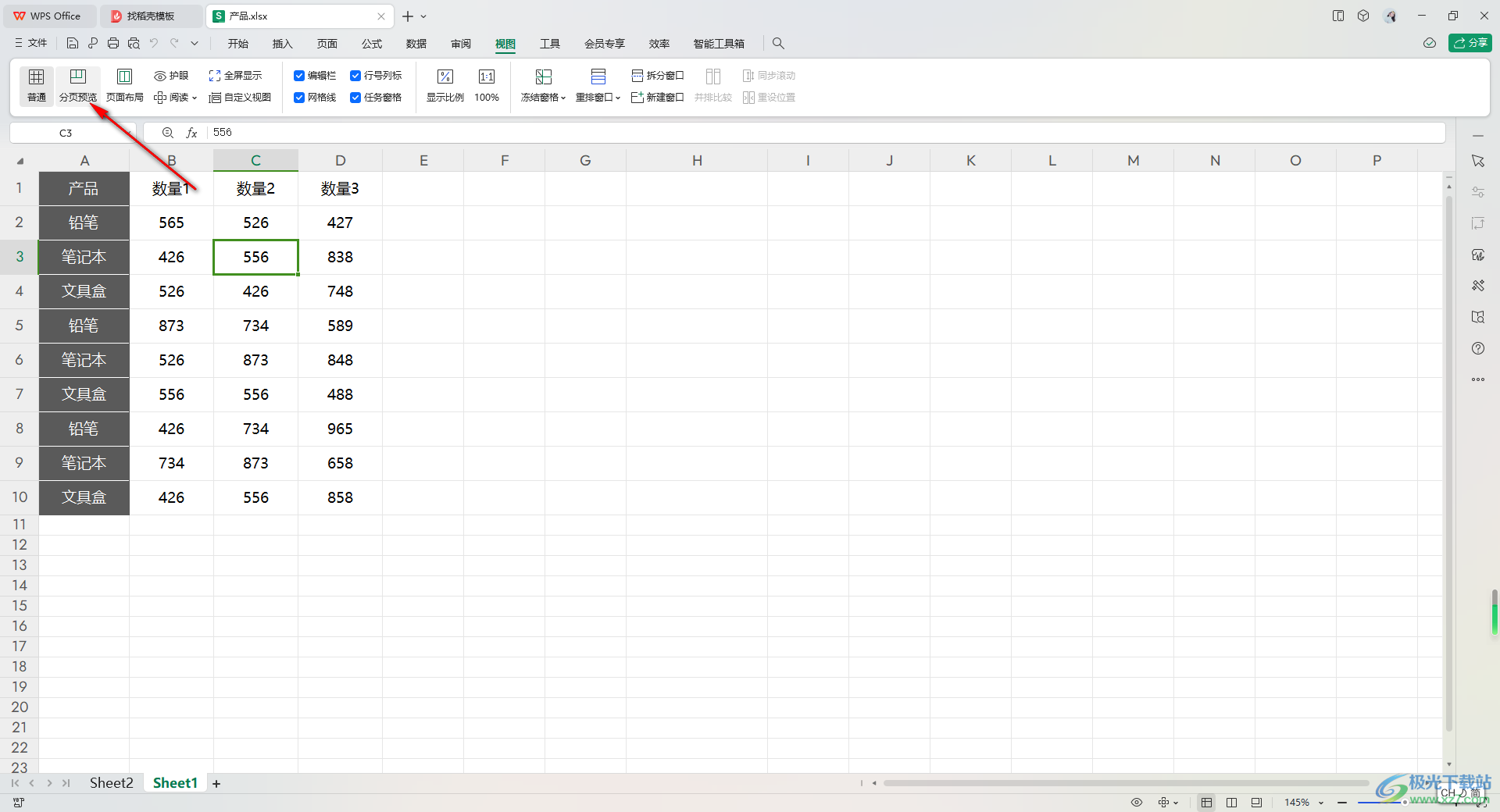
3.这时候,再使用鼠标将蓝色框线进行拉动,即可查看到该表格存放在第几页的位置。

4.想要进行页眉页脚的添加,那么就可以点击页面工具栏中的【页面布局】这个选项,将该选项进行左键点击打开。
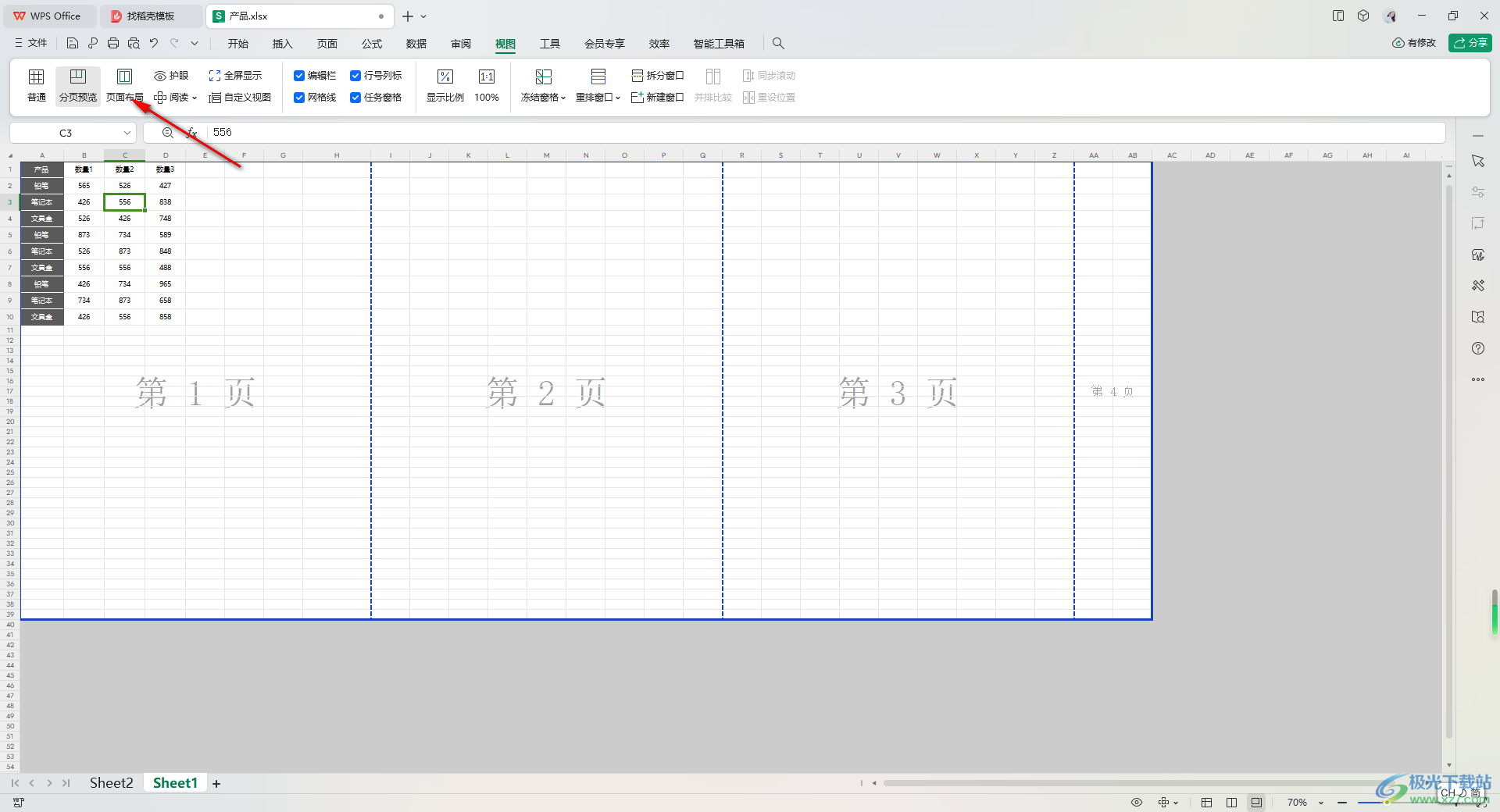
5.这时候,就会弹出一个页面设置的窗口,点击【添加页眉】按钮,即可进行页眉和页脚的设置,你可以选择自己喜欢的样式进行插入。

6.插入之后,就会看到在页眉的位置有我们插入的页码,如图所示。
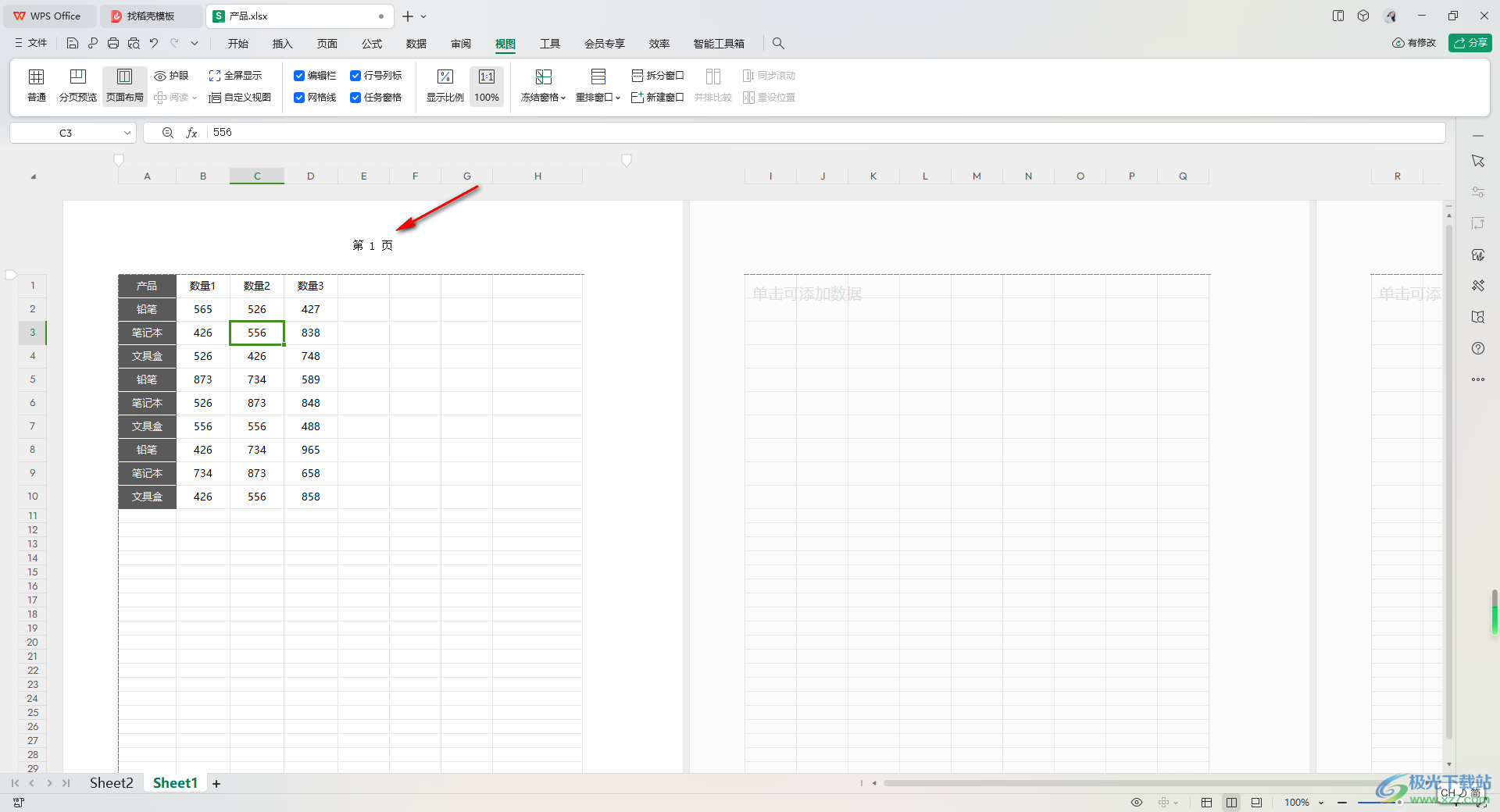
以上就是关于如何使用WPS Excel设置页眉或页脚的具体操作方法,如果你想要为表格进行页眉或者页脚的添加,就可以直接按照以上的方法教程进行插入即可,可以自定义选择自己喜欢的页码样式添加,感兴趣的话可以操作试试。

大小:240.07 MB版本:v12.1.0.18608环境:WinAll, WinXP, Win7, Win10
- 进入下载
相关推荐
相关下载
热门阅览
- 1百度网盘分享密码暴力破解方法,怎么破解百度网盘加密链接
- 2keyshot6破解安装步骤-keyshot6破解安装教程
- 3apktool手机版使用教程-apktool使用方法
- 4mac版steam怎么设置中文 steam mac版设置中文教程
- 5抖音推荐怎么设置页面?抖音推荐界面重新设置教程
- 6电脑怎么开启VT 如何开启VT的详细教程!
- 7掌上英雄联盟怎么注销账号?掌上英雄联盟怎么退出登录
- 8rar文件怎么打开?如何打开rar格式文件
- 9掌上wegame怎么查别人战绩?掌上wegame怎么看别人英雄联盟战绩
- 10qq邮箱格式怎么写?qq邮箱格式是什么样的以及注册英文邮箱的方法
- 11怎么安装会声会影x7?会声会影x7安装教程
- 12Word文档中轻松实现两行对齐?word文档两行文字怎么对齐?
网友评论